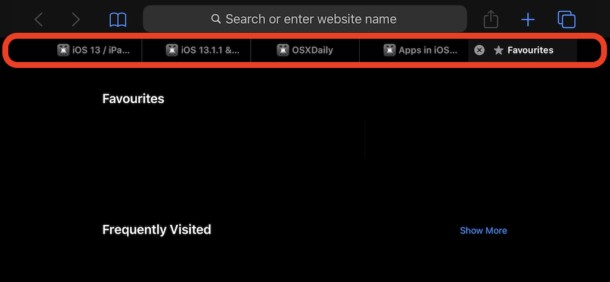
Im częściej przeglądasz sieć, tym bardziej prawdopodobne jest, że toniesz w morzu otwartych kart. Wszyscy to robimy i może to być naprawdę uciążliwe na iPhone'ach i iPadach, gdzie klikamy linki w lewo i w prawo i przewijamy niekończące się otwarte karty przeglądarki Safari. Ale w najnowszych wersjach iOS i ipadOS (iOS 13 i iPadOS 13.1 i nowsze) możesz automatycznie zamknąć karty przeglądarki Safari.
To może brzmieć jak nic lub funkcja, która nie zrobi wielkiej różnicy w twoim życiu, ale jeśli jesteś typem osoby, która klika wiele linków na Twitterze lub wpada do króliczej nory w kształcie sieci, lub pozwala sobie na regularne czytanie Wikipedii, a wtedy, gdy wszystkie te zakładki Safari znikną same, jest rzeczą piękną. A wszystko to może się zdarzyć bez kiwnięcia palcem.
Jak włączyć automatyczne zamykanie kart w Safari na iPhone'a i iPada
Musisz samodzielnie włączyć tę funkcję, ale po jej włączeniu Safari automatycznie zrobi resztę:
- Otwórz aplikację Ustawienia na iPhonie lub iPadzie.
- Przesuń palcem w dół i kliknij „Safari”.
- Znowu przesuń palcem w dół, tym razem klikając „Zamknij karty”.
- Wybierz, jak często chcesz, aby te karty były zamykane; po dniu, tygodniu lub miesiącu.
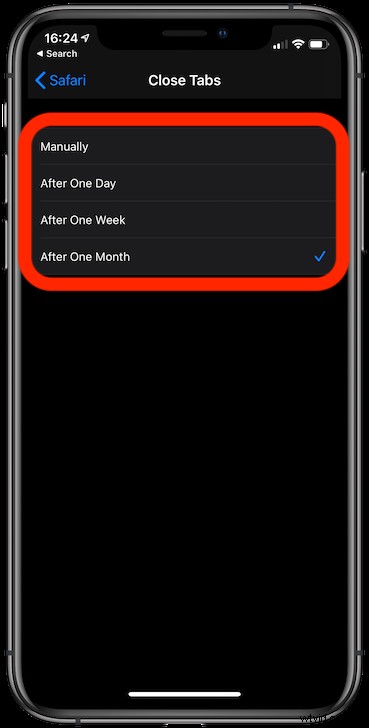
Teraz każda karta zostanie zamknięta, gdy jej żywotność przekroczy wybrany przez Ciebie przedział czasowy.
Nie martw się, możesz łatwo ponownie otworzyć zamknięte karty Safari w iOS, jeśli uznasz to za konieczne.
Możesz również wyłączyć tę funkcję w dowolnym momencie, wracając do Ustawienia> Safari> Zamknij karty> i wybierając "Ręcznie" z tych ustawień na iPhonie lub iPadzie. Jeśli więc masz automatyczne zamykanie kart, ale zmienisz zdanie na temat tego zachowania, dostosowanie się do tych preferencji to tylko kwestia powrotu do aplikacji Ustawienia.
Jak wspomniano wcześniej, ta funkcja wymaga systemu iOS 13 lub iPadOS 13 lub nowszego, ponieważ wcześniejsze wersje systemu iOS nie obsługiwały automatycznego zamykania kart w Safari. Zamiast tego wcześniejsze wersje Safari na iOS musiały zamykać albo wszystkie karty, albo ręcznie zamykać karty w Safari na iOS, które nie chcą już być otwierane (a przy okazji, to nadal działa również w najnowszych wersjach iOS i iPadOS).
Istnieje wiele innych sztuczek i funkcji, z których można korzystać w iOS 13 i iPadOS 13, jeśli niedawno zaktualizowałeś, teraz będzie to świetny czas, aby śledzić zasięg iOS 13, aby dowiedzieć się wszystkiego, co ma do zaoferowania nowe oprogramowanie.
Czy uważasz, że ciągle przedzierasz się przez dziesiątki lub setki otwartych kart, a jeśli tak, czy ta nowa opcja pomogła ci przywrócić jakąś formę rozsądku Safari? Która opcja jest dla Ciebie najlepsza? Daj nam znać, jak zarządzasz otwartymi kartami w komentarzach poniżej.
